系统中的高级启动模式主要是用于故障排除、诊断和修复系统,可以在高级疑难解答模式下启动Windows,那么Win11怎么进入高级启动?下面就一起来看看详细的介绍吧。

Win11进入高级启动模式教程分享
1. 首先,按键盘上的【 Windows 徽标键 + X 】,或右键点击任务栏上的【开始图标】,在打开的隐藏菜单项中,选择【设置】。
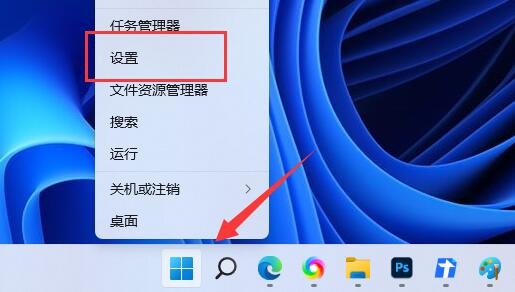
2. Windows 设置窗口,左侧边栏选择的是【系统】,右侧找到并点击【恢复(重置、高级启动、返回)】。
、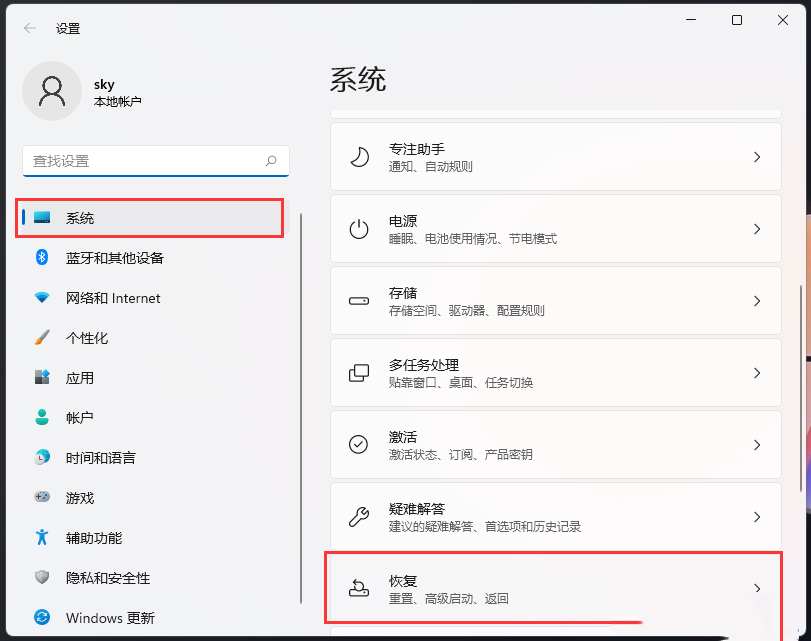
3. 恢复选项下,点击高级启动(重启设备以更改启动设置,包括从光盘或U盘启动)旁的【立即重新启动】。
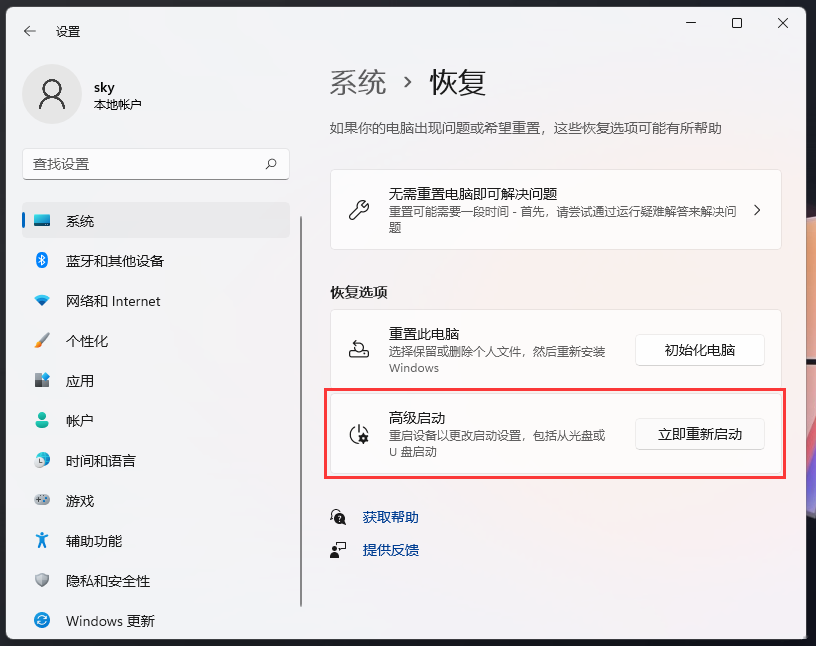
4. 将重新启动设备,所以请保存工作,如果有未保存的工作,请务必先保存它,然后再继续。重启后,我们将显示可在其中更改启动设置的屏幕。点击【立即重启】。
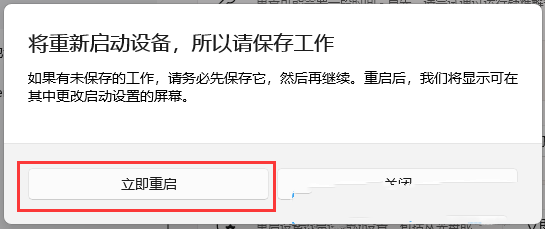
5. 电脑重启后,就可以进入高级启动了。

文明上网,理性发言,共同做网络文明传播者